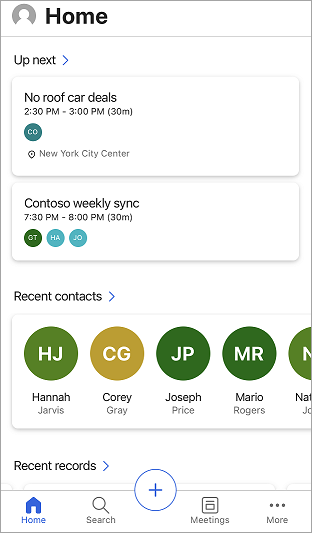Użyj aplikacji mobilnej Dynamics 365 Sales
Użyj aplikacji mobilnej Dynamics 365 Sales, aby zaplanować dzień, sprawdzając, co na Ciebie czeka, na przykład nadchodzące spotkania i wyniki analiz. Możesz także przeprowadzić akcje po spotkaniach, takie jak dodawanie notatek, tworzenie kontaktów i aktualizowanie danych w odpowiednich rekordach.
Wymagania dotyczące licencji i ról
| Typ wymagania | Musisz mieć |
|---|---|
| Licencja | Dynamics 365 Sales Premium, Dynamics 365 Sales Enterprise, Dynamics 365 Sales Professional, lub Microsoft Relationship Sales Więcej informacji: Ceny aplikacji Dynamics 365 Sales |
| Role zabezpieczeń | Dowolna podstawowa rola sprzedaży, taka jak sprzedawca lub menedżer sprzedaży Więcej informacji: Podstawowe role sprzedaży |
Zaloguj się i wyloguj z aplikacji
Możesz zalogować się do aplikacji mobilnej Dynamics 365 Sales, używając służbowego adresu e-mail, z którego korzystasz w Dynamics 365. Jeśli potrzebujesz pomocy z danymi logowania, skontaktuj się z administratorem Dynamics 365.
Zaloguj się do aplikacji
Na urządzeniu przenośnym wyszukaj Dynamics 365 Sales, a następnie otwórz aplikację.
Na ekranie powitalnym naciśnij Zaloguj.
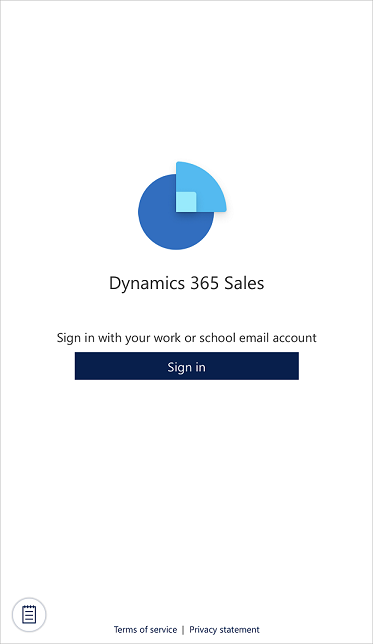
Wprowadź adres e-mail i hasło.
Na liście aplikacji naciśnij aplikację, której chcesz użyć.
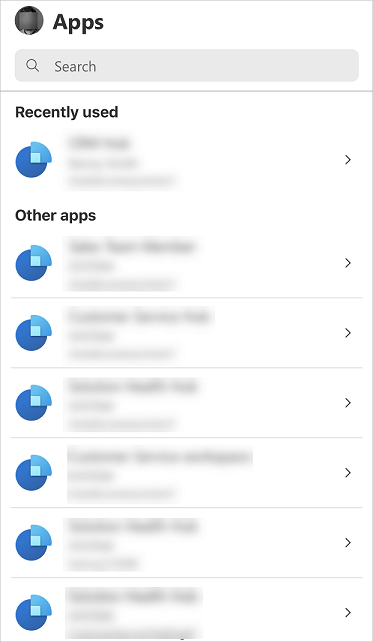
Wyloguj się z aplikacji
Naciśnij swoje zdjęcie profilowe u góry po lewej stronie ekranu.
Naciśnij Ustawienia.
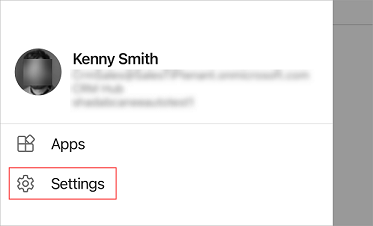
W obszarze Account naciśnij Wyloguj.
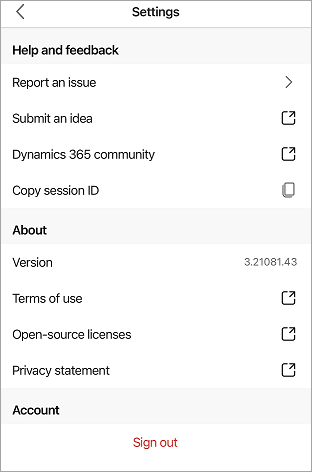
Wyświetl aplikacje inne niż produkcyjne
Domyślnie do wyboru są wyświetlane tylko aplikacje produkcyjne. Aby wyświetlać aplikacje inne niż produkcyjne, czyli aplikacje ze swojego środowiska próbnego lub środowiska piaskownicy, musisz włączyć ustawienie Pokaż aplikacje inne niż produkcyjne.
Jeśli nie jest aktualnie używany żaden moduł aplikacji
Istnieją dwa sposoby wyświetlania aplikacji nieprodukcyjnych.
Opcja 1
Naciśnij
 w prawym górnym rogu ekranu, a następnie naciśnij Pokaż aplikacje nieprodukcyjne.
w prawym górnym rogu ekranu, a następnie naciśnij Pokaż aplikacje nieprodukcyjne.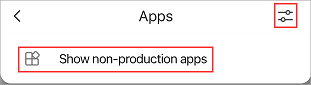
Opcja 2
Naciśnij swoje zdjęcie profilowe w lewej górnej części ekranu.
Włącz przełącznik Pokaż aplikacje inne niż produkcyjne.
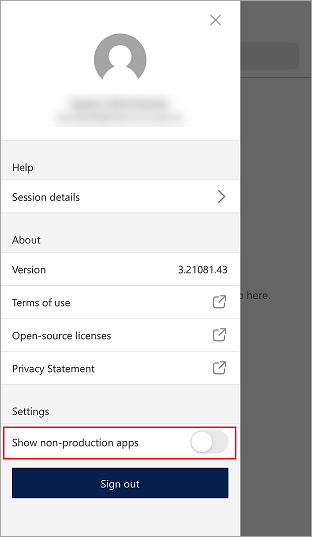
W oknie z komunikatem potwierdzenia kliknij Potwierdź.
Przejdź do ekranu Aplikacje, ściągnij na dół ekran, aby go odświeżyć i poczekaj prze przynajmniej kilka minut.
Jeśli wybrałeś moduł aplikacji, którego chcesz używać
Istnieją dwa sposoby wyświetlania aplikacji nieprodukcyjnych.
Opcja 1
Naciśnij swoje zdjęcie profilowe w lewym górnym rogu ekranu, a następnie naciśnij Aplikacje.
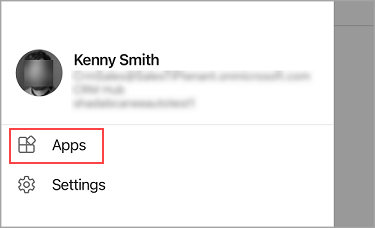
Naciśnij
 w prawym górnym rogu ekranu, a następnie naciśnij Pokaż aplikacje nieprodukcyjne.
w prawym górnym rogu ekranu, a następnie naciśnij Pokaż aplikacje nieprodukcyjne.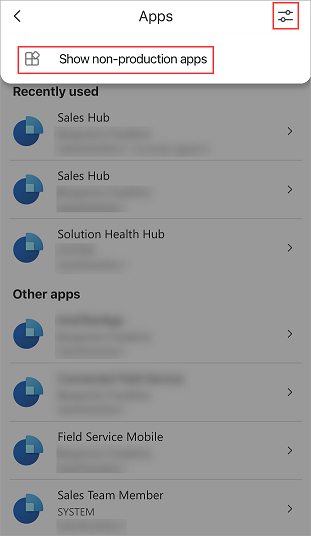
Opcja 2
Wyloguj się z aplikacji.
Zaloguj się do aplikacji.
Naciśnij swoje zdjęcie profilowe w lewej górnej części ekranu.
Włącz przełącznik Pokaż aplikacje inne niż produkcyjne.
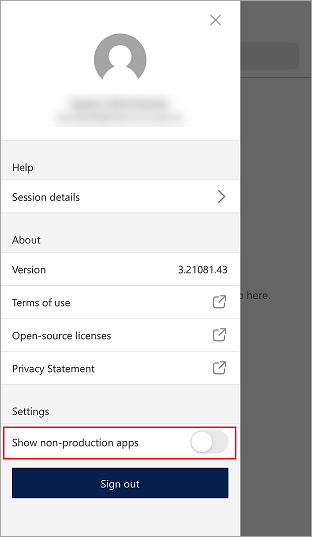
W oknie z komunikatem potwierdzenia kliknij Potwierdź.
Przejdź do ekranu Aplikacje, ściągnij na dół ekran, aby go odświeżyć i poczekaj prze przynajmniej kilka minut.
Uwaga
Jeśli zamkniesz aplikację, przełącznik Pokaż aplikacje inne niż produkcyjne zostanie wyłączony a aplikacje inne niż produkcyjne zostaną usunięte z listy po ponownym otwarciu aplikacji. Aby ponownie wyświetlić aplikacje inne niż produkcyjne, włącz przełącznik Pokaż aplikacje inne niż produkcyjne.
Pierwsze uruchomienie
Gdy po raz pierwszy logujesz się i wybierasz aplikację, zobaczysz karty wyświetlane. Przejrzyj karty wyświetlane w aplikacji i na ostatniej karcie wybierz Zaczynajmy, aby przejść na stronę główną.
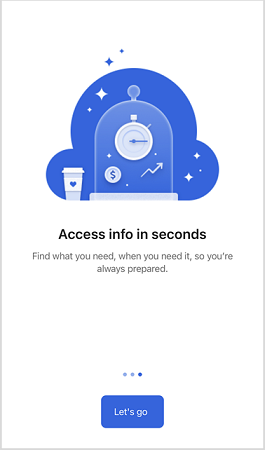
Strona główna jest wyświetlana w sposób ukazany na poniższym ekranie przykładowym: